help.sitevision.se hänvisar alltid till senaste versionen av Sitevision
Aktivitetsflöde
Med modulen Aktivitetsflöde visar du inlägg från grupper eller kontakter. Modulen används exempelvis på startsidan på ett intranät eller på en gruppsida - ställen där du vill samla ihop inlägg från olika personer.
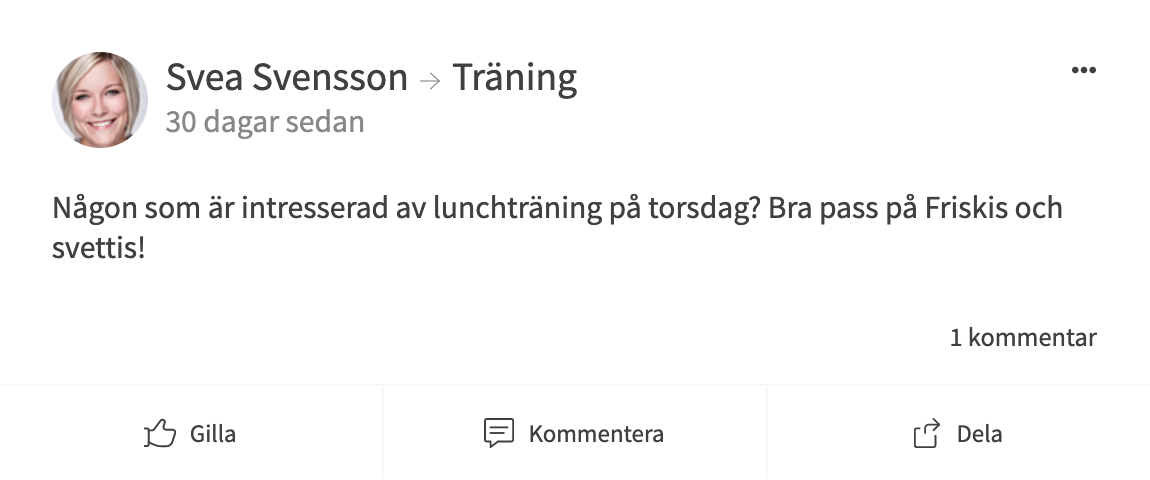
Inställningar för Aktivitetsflöde
Inlägg
Visa alla (egna, kontakters och gruppers)
Detta alternativ är standardinställningen. Den visar statusuppdateringar för användarens alla kontakter och grupper. Inställningen används ofta på till exempel startsidan på ett intranät.
Visa aktivitetsflöde baserat på sida
Detta alternativ visar inlägg som är specifika för aktuell sida. Inställningen används ofta när modulen läggs i mallen för profil- och gruppsidor.
Visa ett enskilt inlägg
Nämns du i ett inlägg och får en notis? Klicka på notisen och inlägget öppnas upp i en ny vy. Där visas enbart valt inlägg.
Visa aktivitetsflöde baserat på etikett
Detta alternativ används för att visa inlägg och kommentarer som "taggats" med en viss etikett. När ett inlägg eller kommenterar "taggas", hamnar en kopia av inlägget i ett aktivitetsflöde kopplat till etiketten.
Max antal inlägg
Ställ in antal inlägg som ska visas i aktivitetsflödet genom att ange en siffra. Standardinställningen är 10 stycken.
Max antal kommentarer
Ställ in antal kommentarer som ska visas i aktivitetsflödet genom att ange en siffra. Standardinställningen är 10 stycken.
Visa inmatningsfält för statusuppdateringar
Bocka i "Visa inmatningsfält för statusuppdateringar" för att användarna ska kunna skriva uppdateringar i modulen.
Platshållare
Ange en text som står i inmatningsfältet. texten försvinner när användaren klickar i fältet. Standardtexten för platshållaren är "Skriv ett inlägg...".
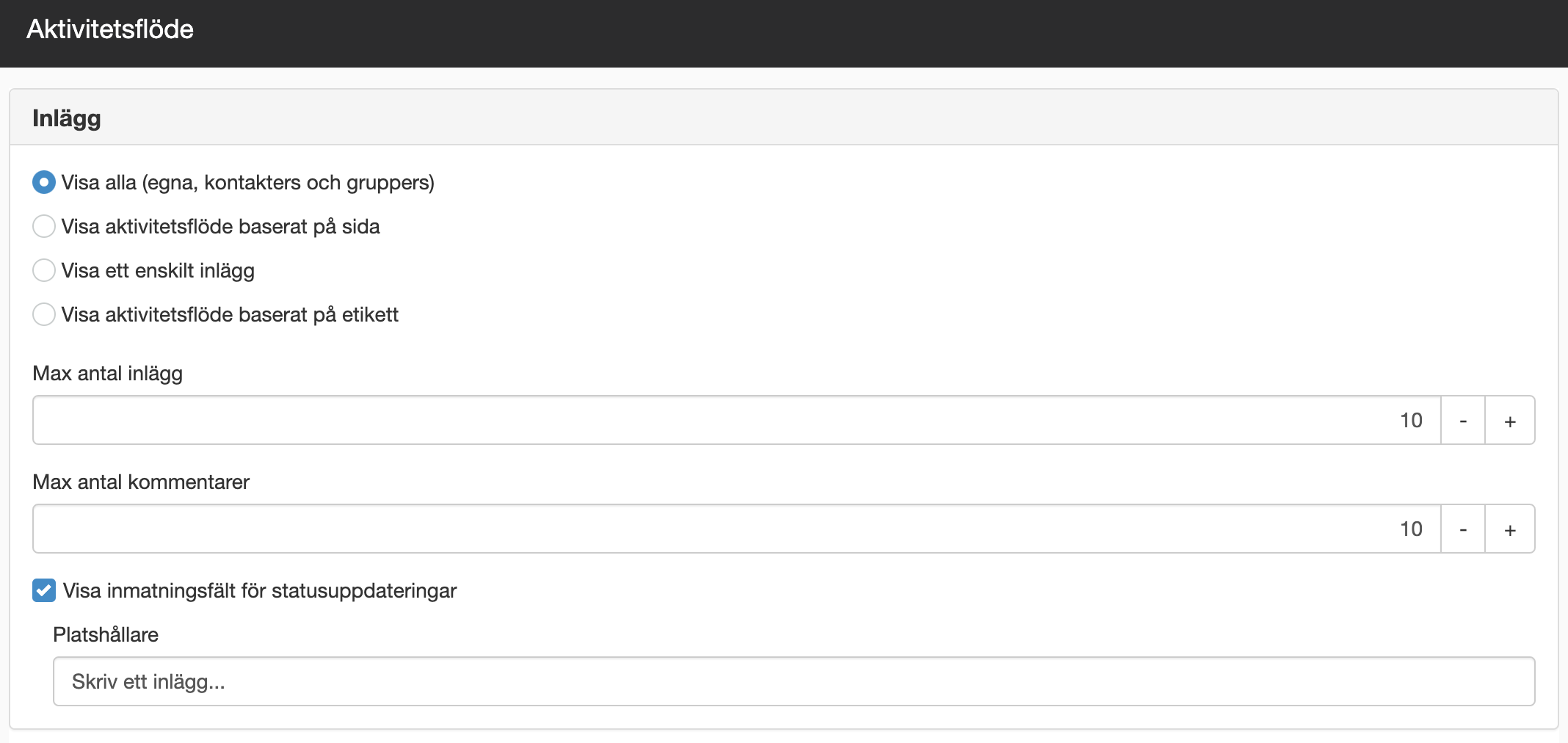
Inställningar
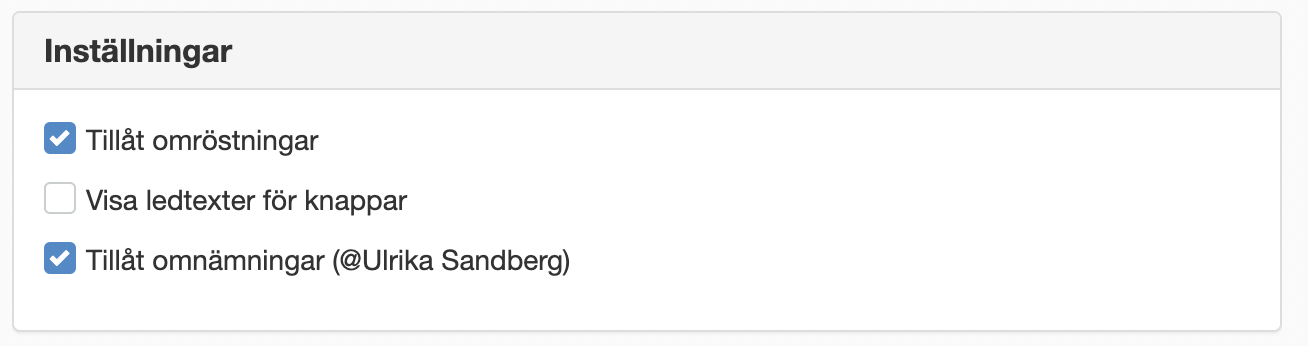
Tillåt omröstningar
Nu kan du tillåta omröstningar i aktivitetsflödet. Genom att klicka i rutan så har användare möjligheten att i ett inlägg starta en omröstning.
Visa ledtexter för knappar
Vill du ha ledtexter till dina ikoner? Genom att klicka i rutan för Visa ledtexter för knappar så visas text för användaren.

Tillåt omnämningar (@namn)
Här går det att välja om det ska gå att göra omnämningar (mentions) i aktivitetsflödet
Bildinställningar
Under bildinställningar kan du välja om du vill visa bilderna i dess originalstorlek eller anpassa storlek i bredd och höjd.
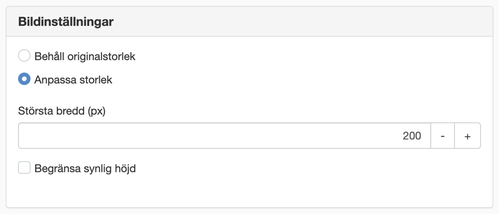
- Behåll originalstorlek - om du vill behålla storleken på originalbilden.
- Anpassa storlek - Anpassa storleken genom att ange största bredd på bilden.
- Begränsa synlig höjd - Bocka i denna om du vill ange största höjd.
Målsidor
Under målsidor ställer du in de målsidor som du vill att systemet använder.
- Använd en egen profilsida för att visa information om personer - här ställer du in vad som ska hända om man klickar på profilbilden. Då vill du komma till profilsidan.
- Använd en egen sida för att visa tidslinjen för en etikett - här ställer du in vad som ska hända om man klickar på en etikett. Då vill du komma till en sida som visar alla inlägg med denna etikett.
- Använd en egen sida för att visa ett inlägg i aktivitetsflödet - här ställer du in vad som ska hända när du klickar på datumet, då visas enbart det inlägget.
- Använd en egen sida för att visa information om en fil - här ställer du in en sida som innhåller en Alla filer-modul.
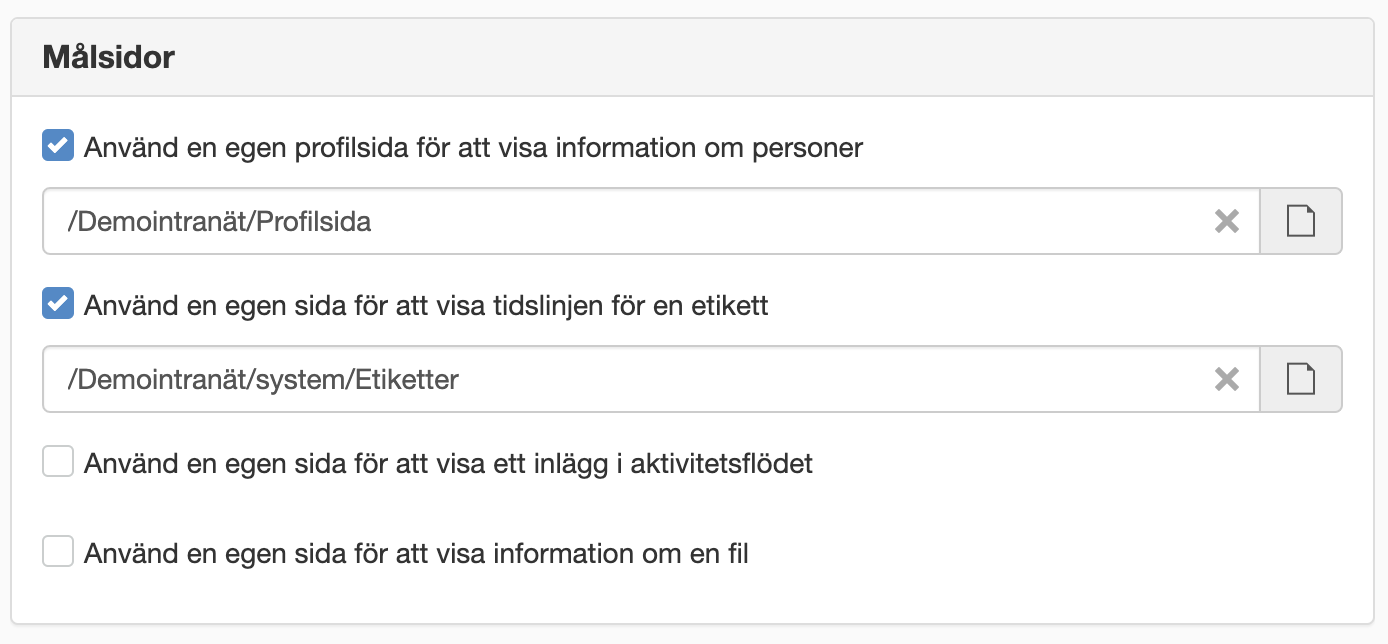
Utseende för knapp
Här ställer du in hur knappen för Visa fler inlägg ska visas.
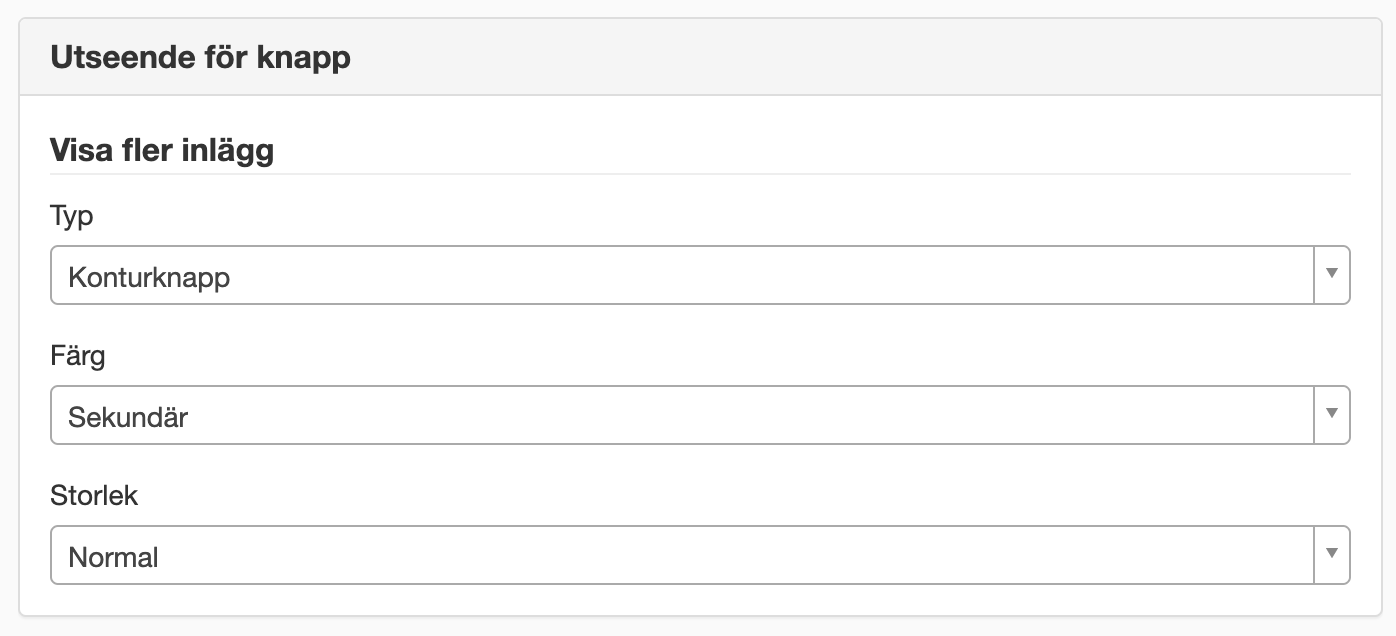
Typ
Här går det att välja något av följande:
- Konturknapp
- Länkknapp
- Tetxlänk
- Knapp

Exempel på Konturknapp (Vid hover blir den inverterad)

Exempel på länkknapp

Exempel på textlänk

Exempel på Knapp.
Färg
Det går att välja följande under färg, om du har valt Knapp eller Konturknapp:
- Standard - tar Bakgrundsfärg Standard från Elementfärger i tema
- Profilfärg - tar profilfärg från tema
- Primär - tar primärfärg från tema
- Sekundär - tar sekundärfärg från tema
Storlek
Det går att välja följande storlekar på knappen:
- Stor
- Normal
- Liten
- Smal

Exempel på stor knapp

Exempel på normal knapp

Exempel på liten knapp

Exempel på smal knapp
Tillgänglighet
Högsta rubriknivå
För att du ska ha möjlighet att ha korrekta rubriknivåer i modulen så har vi lagt till en h2 som standard som rubriknivå. Här kan du ändra denna så att det passar din design och blir rätt rubriknivå. Det går att ändra till allt från h1-h6 för att kunna matcha in rätt rubriknivå i aktivitetsflödet.

Färgen på exempelvis bakgrund, text och kantlinje styrs av ditt Envision-tema.
Om du inte har ställt in något Envision tema används grundinställningar. För att ställa in ett tema så gör du det under Webbplatsinställningar -> Utseende -> Tema .
Denna modul kräver licens för Sitevision intranät.
Detta är en modul från Sitevision Marketplace. Om du vill ladda hem den så går du via menyn i navigatorn -> Marketplace i redigeringsläget på din webbplats.

 Skriv ut sida
Skriv ut sida